iOS 14 ist aus dem Schatten gekommen! Als ultimativer Betatester habe ich es heruntergeladen und auf meinem iPhone installiert. Auf diese Weise kann ich all die brandneuen Funktionen in die Hand nehmen, die Apple eingebaut hat. Wenn Sie auch im selben Boot sitzen und iOS 14.7 Developer Beta 5 auf Ihr Gerät herunterladen und installieren möchten, lassen Sie mich Ihnen zeigen, wie.
- So laden Sie iOS 14.7 Developer Beta 5 auf das iPhone herunter
- So installieren Sie iOS 14.7 Developer Beta 5 auf dem iPhone
- Wie man iOS 14.7 Beta 5 mit dem Finder auf das iPhone herunterlädt und installiert
Bevor Sie beginnen:
- Vergewissern Sie sich in erster Linie, dass Ihr iPhone mit iOS 14 kompatibel ist
- Stellen Sie sicher, dass Ihr iOS-Gerät vollständig über Mac, PC oder iCloud gesichert ist. Wenn Sie noch nicht alles in die sichere Position gebracht haben, lesen Sie unbedingt diese hilfreichen Tipps, um Ihr Gerät optimal auf den iOS-Betatest vorzubereiten
- Vergewissern Sie sich, dass Sie ein Apple-Entwicklerkonto haben (99 $/Jahr). Andernfalls können Sie das Beta-Profil nicht offiziell herunterladen.
So laden Sie iOS 14.7 Developer Beta 5 auf das iPhone herunter
- Öffnen Sie Safari auf Ihrem iPhone und gehen Sie zu Developer.apple.com
- Tippen Sie auf die Registerkarte „Neue Betaversionen herunterladen“. Melden Sie sich dann mit Ihrem Benutzernamen und Passwort bei Ihrem Konto an.
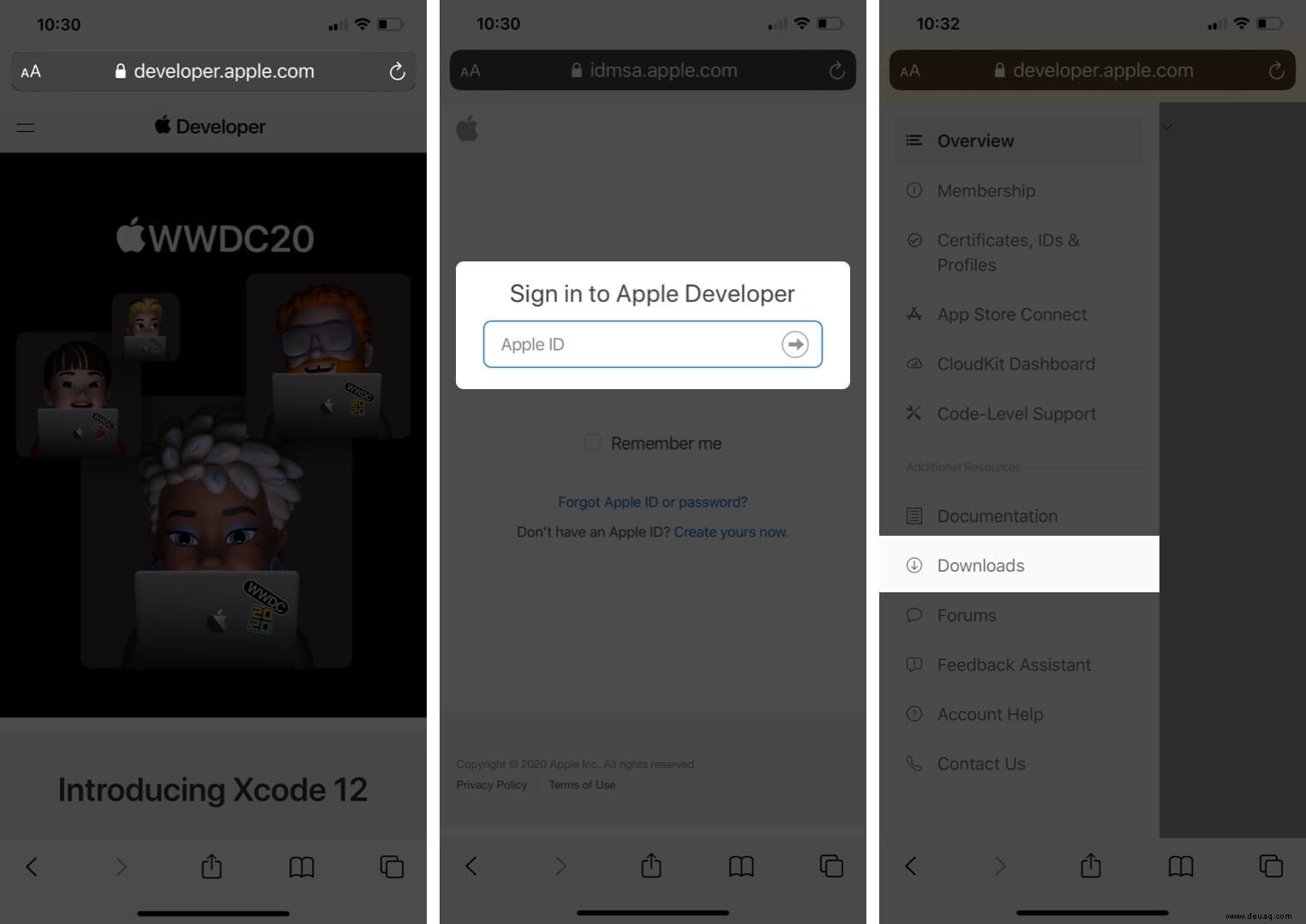
- Gehen Sie zum Beta-Bereich von iOS 14 und klicken Sie auf Profil installieren . Auf dem Bildschirm wird möglicherweise ein Popup-Fenster angezeigt, das besagt, dass die Website versucht, die Einstellungen zu öffnen um ein Konfigurationsprofil anzuzeigen. Tippen Sie auf Zulassen und dann Schließen .
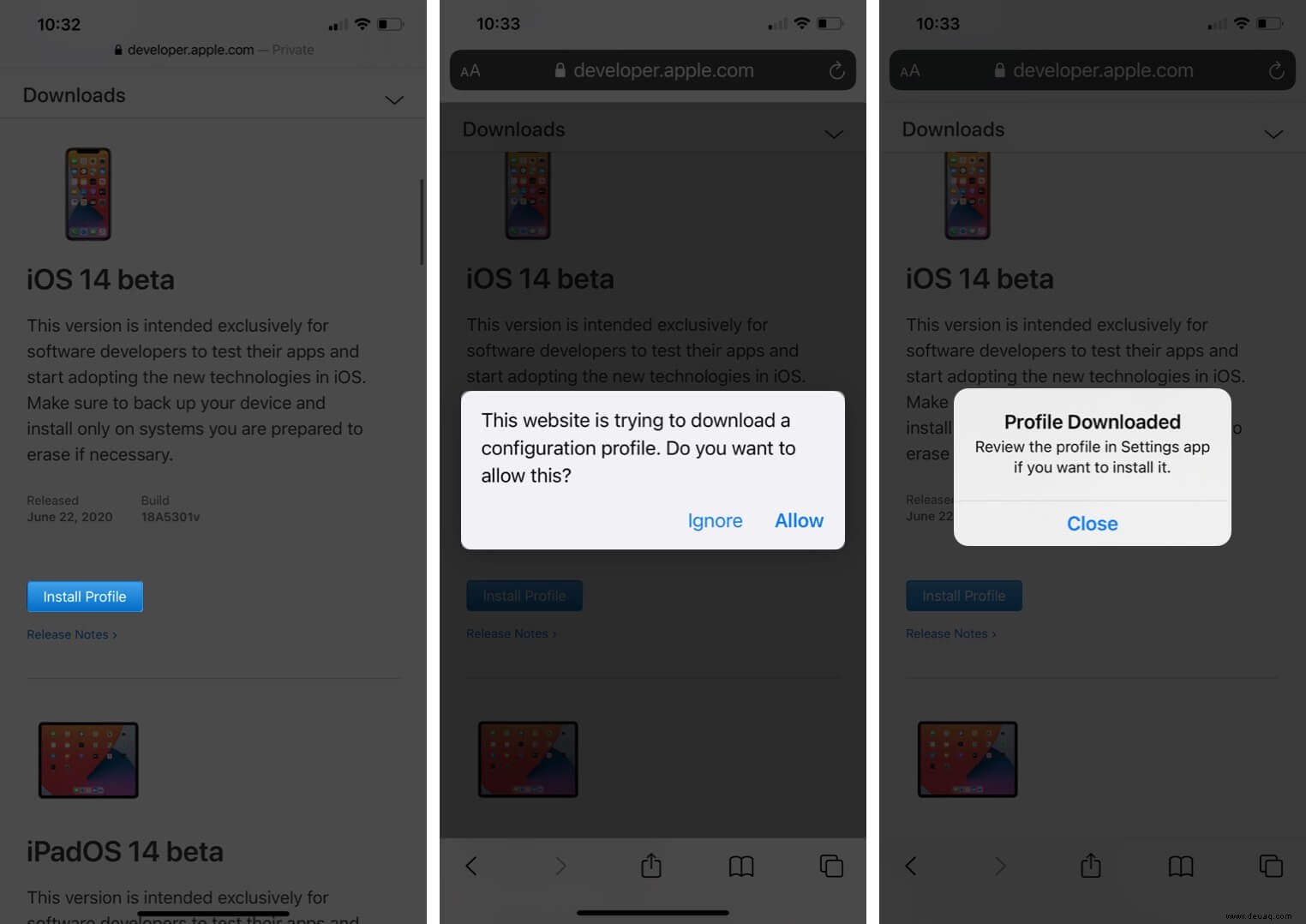 Jetzt wird das iOS-Beta-Softwareprofil auf Ihr Gerät heruntergeladen
Jetzt wird das iOS-Beta-Softwareprofil auf Ihr Gerät heruntergeladen - Gehe jetzt zur App "Einstellungen" → Profil heruntergeladen . Klicken Sie dann auf Installieren und geben Sie Ihren Passcode ein.
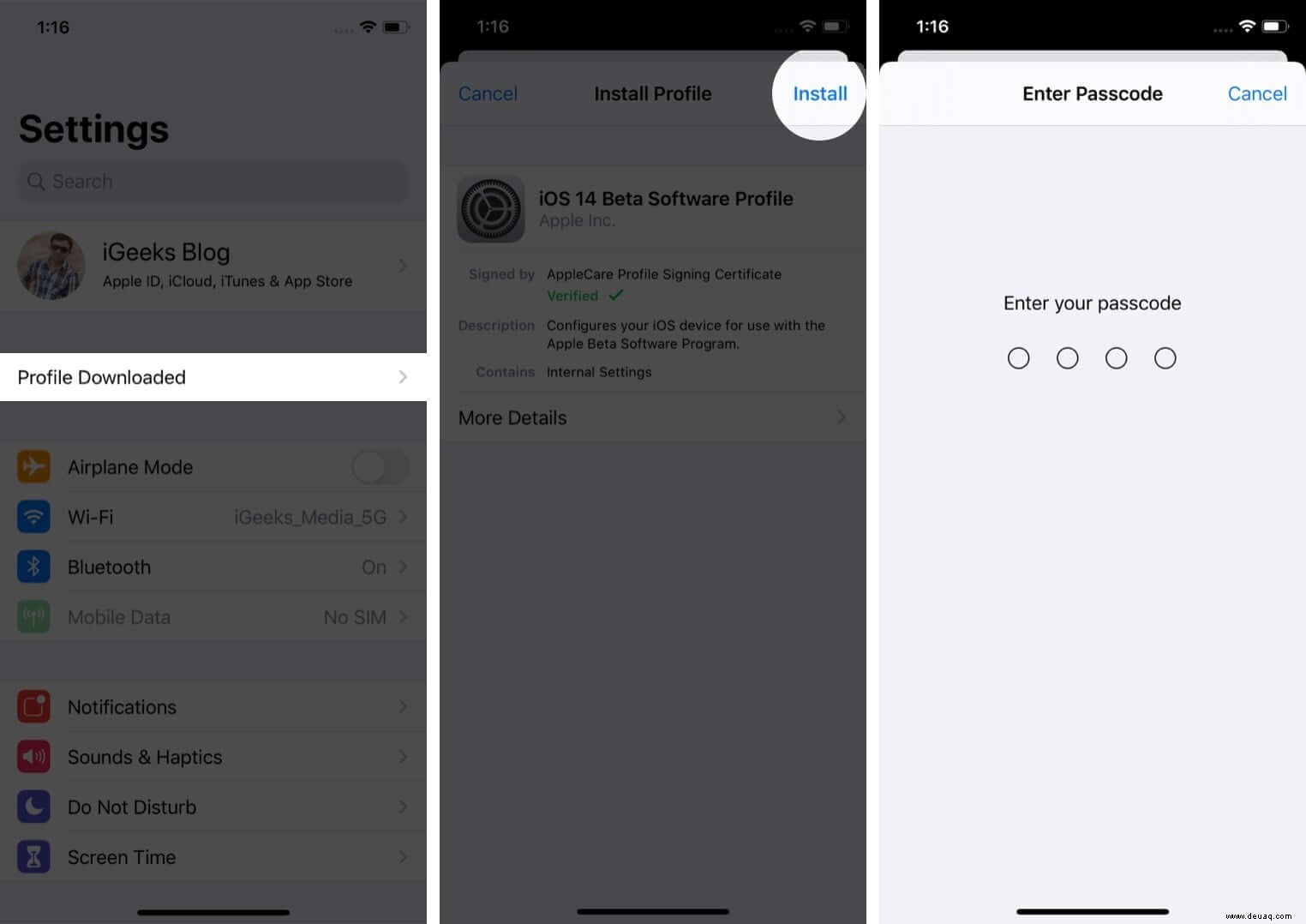
- Tippen Sie auf Installieren oben rechts und tippen Sie anschließend auf Installieren wieder ganz unten.
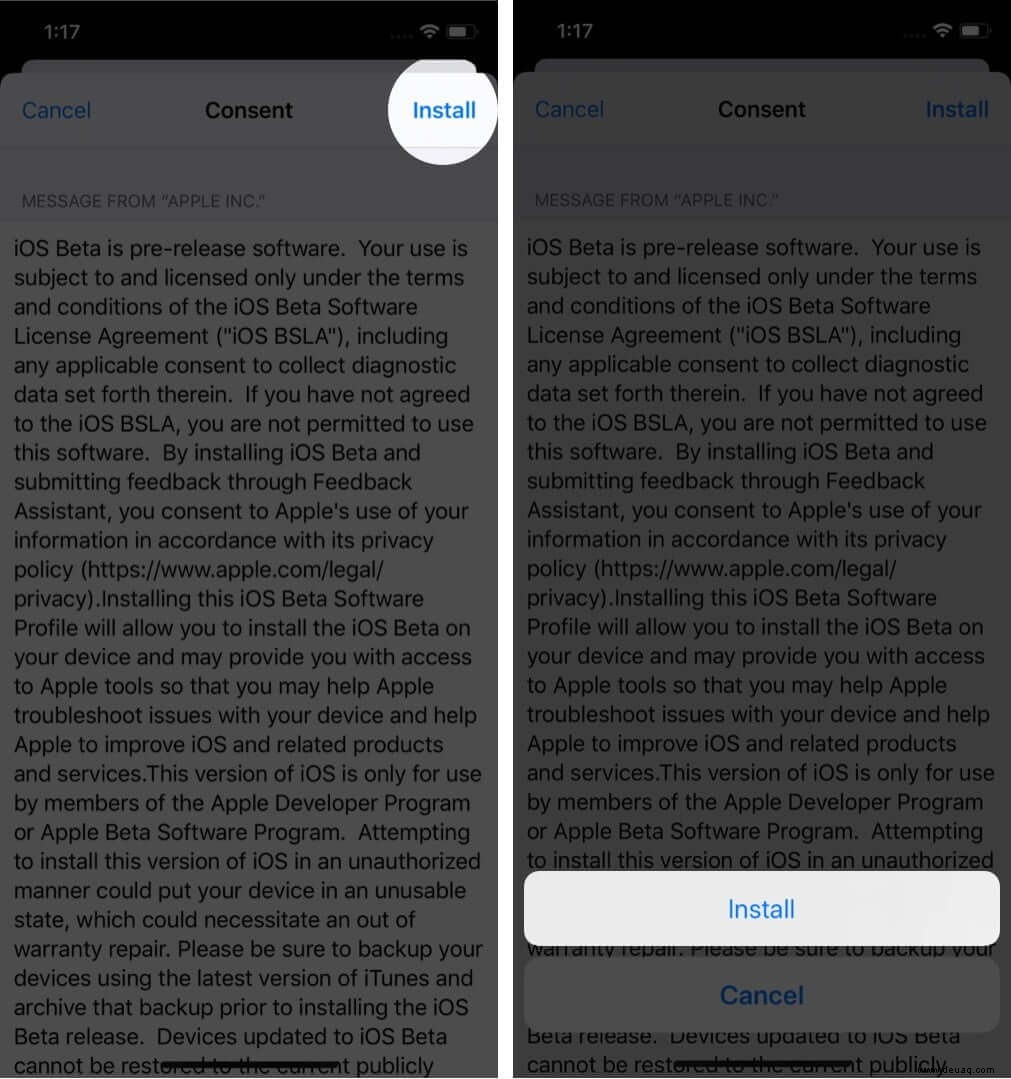
- Tippen Sie auf Neu starten um die notwendigen Änderungen auf Ihr Gerät anzuwenden
Sobald die iOS 14 Beta erfolgreich auf Ihr Gerät heruntergeladen wurde, ist die Installation ziemlich einfach. Lesen Sie weiter…
So installieren Sie iOS 14.7 Beta 5 auf dem iPhone
- Öffnen Sie die Einstellungen-App auf Ihrem iPhone
- Tippe auf den General → Softwareaktualisierung.
- Das Beta-Profil von iOS 14 würde auf Sie warten. Tippen Sie auf Herunterladen und Installieren . Geben Sie Ihren Telefonpasscode ein.
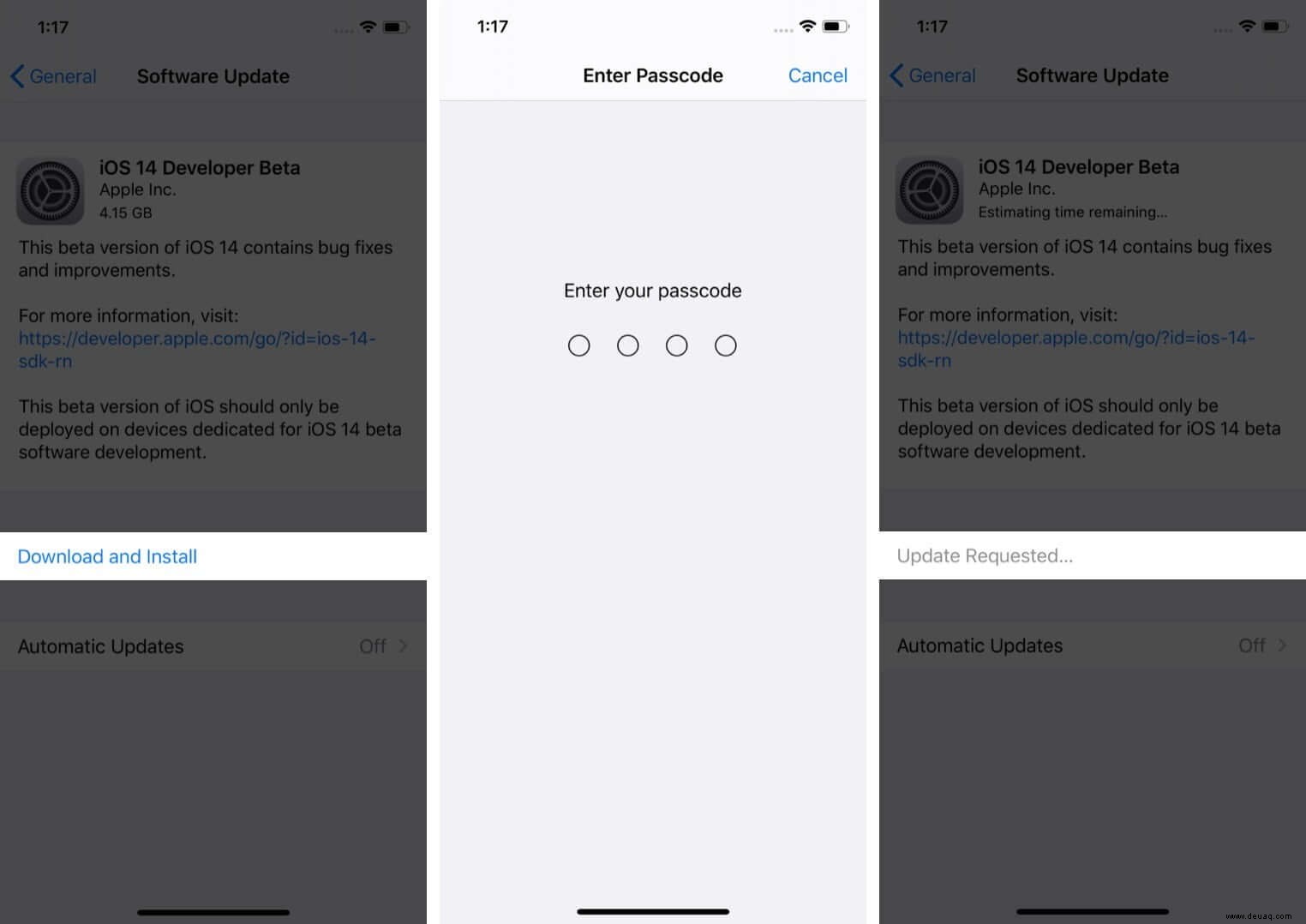
Der Download beginnt, Sie können den Fortschrittsbalken auf dem Bildschirm sehen. Holen Sie sich eine heiße Tasse Tee und warten Sie, bis der Vorgang abgeschlossen ist.
Erste Schritte mit iOS 14.7 Beta 5
Nachdem Ihr Gerät neu gestartet wurde, rockt es iOS 14. Jetzt sind Sie fast fertig.
- Tippen Sie auf Weiter und geben Sie dann Ihren Passcode ein.
- Jetzt müssen Sie einige Zeit warten, damit die iCloud-Einstellungen korrekt aktualisiert werden. Klicken Sie abschließend auf Los geht's.
So laden Sie iOS 14.7 Beta 5 mit dem Finder herunter und installieren es auf dem iPhone
Falls Sie die Betaversion von iOS 14 nicht direkt auf Ihr iPhone herunterladen können, nehmen Sie die Hilfe von Finder in Anspruch. Stellen Sie einfach sicher, dass auf Ihrem Mac macOS Catalina ausgeführt wird.
- Das Wichtigste zuerst:Laden Sie das iOS-Beta-Software-Wiederherstellungs-Image herunter für Ihr iPhone von der Apple-Entwicklerseite.
- Starten Sie Finder auf Ihrem Mac und verbinden Sie Ihr iOS-Gerät.
- Wählen Sie Ihr iPhone aus aus der Seitenleiste
- Im Bereich Zusammenfassung müssen Sie die Wahltaste gedrückt halten und klicken Sie dann auf die Option iPhone wiederherstellen
- Wählen Sie danach die iOS-Beta-Software-Wiederherstellungsdatei und öffnen Sie es
- Klicken Sie jetzt auf Wiederherstellen um mit der Installation zu beginnen
Sobald die Beta erfolgreich installiert wurde, wird Ihr iPhone neu gestartet. Das Gerät benötigt eine aktive Netzwerkverbindung, um die Aktivierung abzuschließen.
Das ist so ziemlich alles!
Zeit für eine lange Runde mit iOS 14!
Jetzt, da iOS 14 zu Ihrer Verfügung steht, sehen Sie, welche neuen Dinge es zu bieten hat. Entdecken Sie alles, was darin verpackt ist. Versuchen Sie auch, ein wenig zu graben, um einige versteckte Edelsteine zu finden. Und wenn Sie etwas Außergewöhnliches entdecken, halten Sie uns auch auf dem Laufenden.
Wir erstellen ausgiebig neue Anleitungen und Fehlerbehebungen für iOS 14 und alles, was auf der WWDC 2020 angekündigt wurde! Stellen Sie sicher, dass Sie unsere Homepage mit einem Lesezeichen versehen oder die Registerkarte iGeeksBlog geöffnet lassen.
Vielleicht möchten Sie sich auch diesen Beitrag ansehen:
- Datenschutzfunktionen von iOS 14 zum Schutz Ihres digitalen Lebens
- So erstellen Sie ein kostenloses Apple-Entwicklerkonto
- Die besten Tipps und Tricks für iOS 14